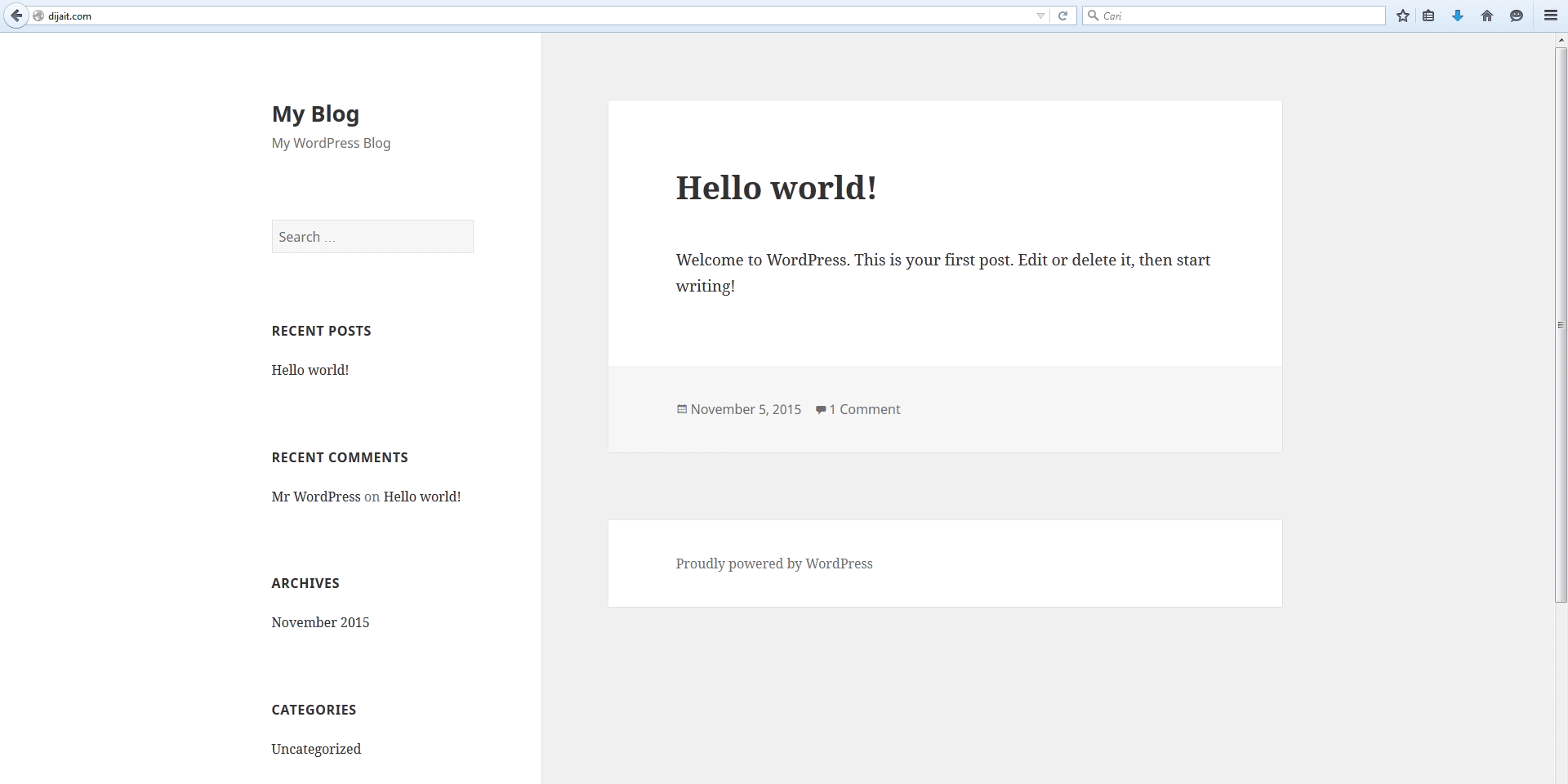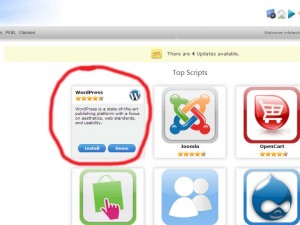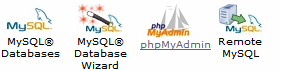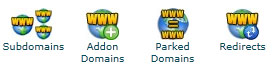Ketika Anda melakukan installasi wordpress melalui softaculous dan anda tidak mengosongkan field directory maka anda harus mengakses website anda dengan namadomain.com/namafolder. Misal namadomain.com/wp.
Bagaimana cara agar bisa diakses cukup dengan namadomain.com? tanpa harus menginstall ulang wordpress nya , berikut caranya.
Setelah anda install wordpress melalui softaculous dan anda ketika tidak mengosongkan field in directory maka link url domain anda akan menjadi
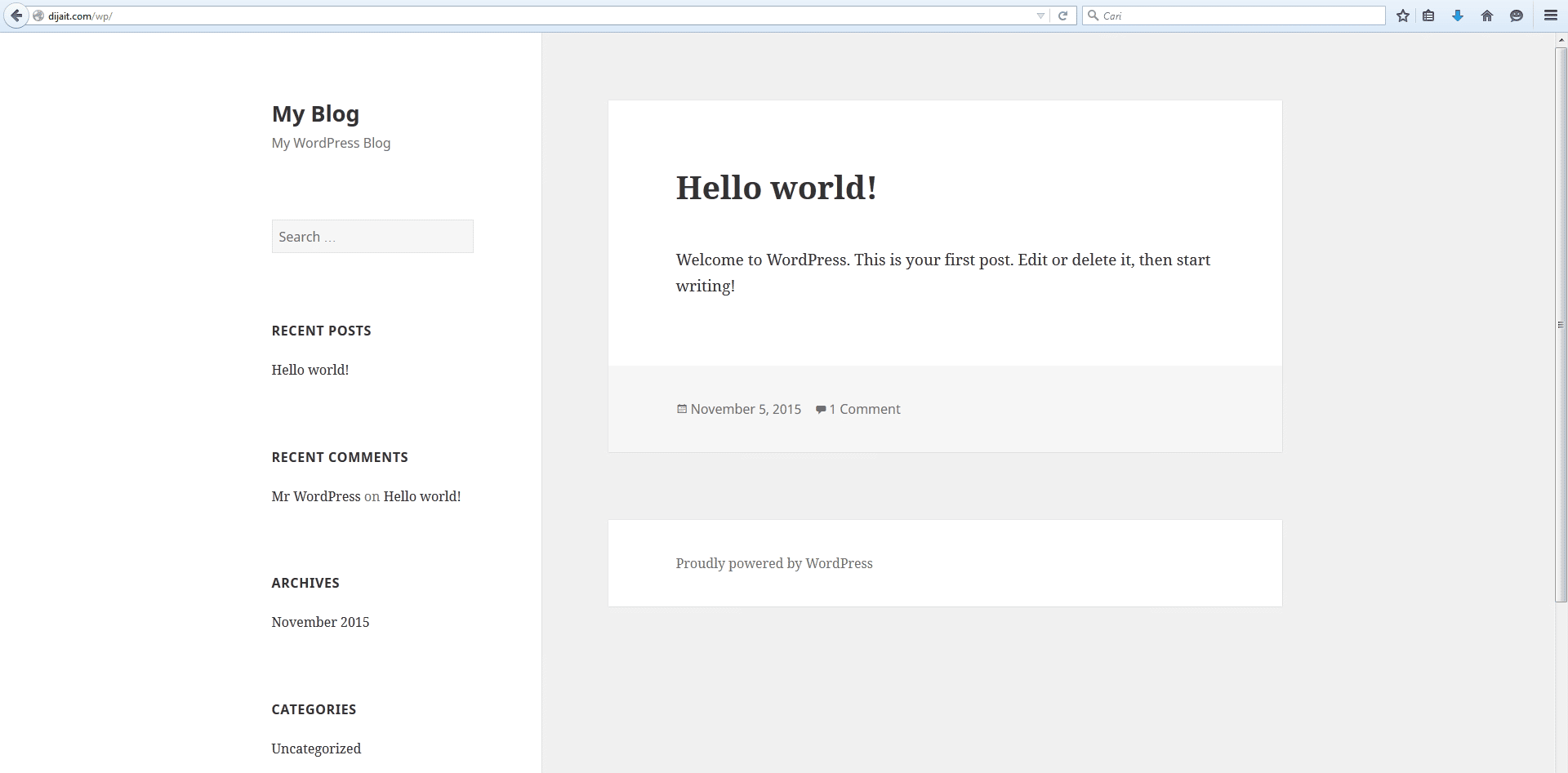
Berikut cara agar bisa diakses dengan namadomain.com.
1. Silahkan anda login ke cpanel dan anda klik file manager
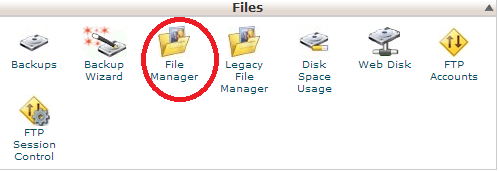
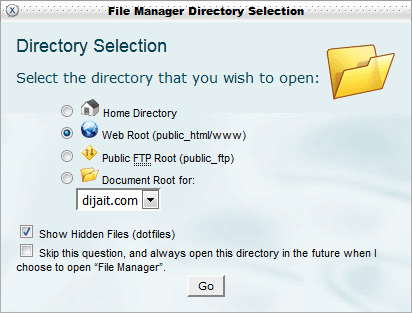
2. Setelah masuk file manager silahkan buka folder tempat file wordpress anda berada, dalam panduan ini file wordpress berada di folder wp
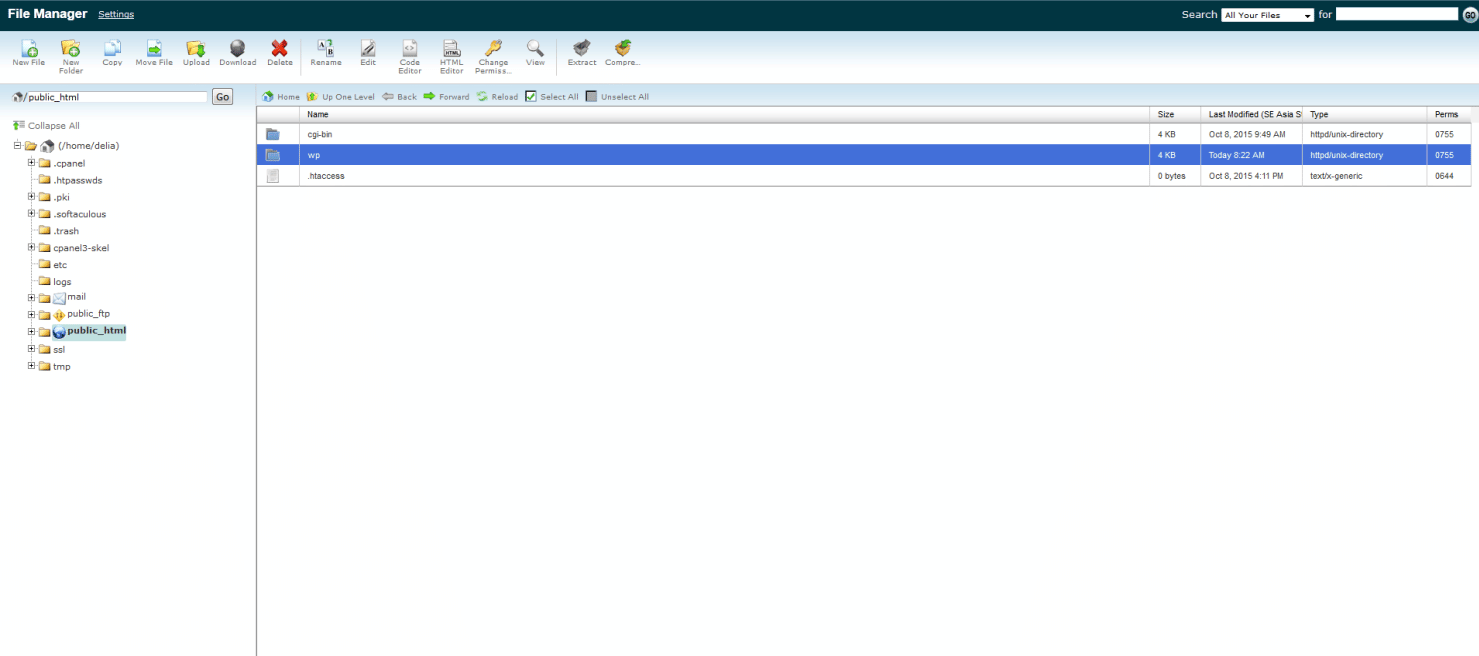
3. Setelah masuk folder wp silahkan anda klik select all file di dalam folder tersebut.
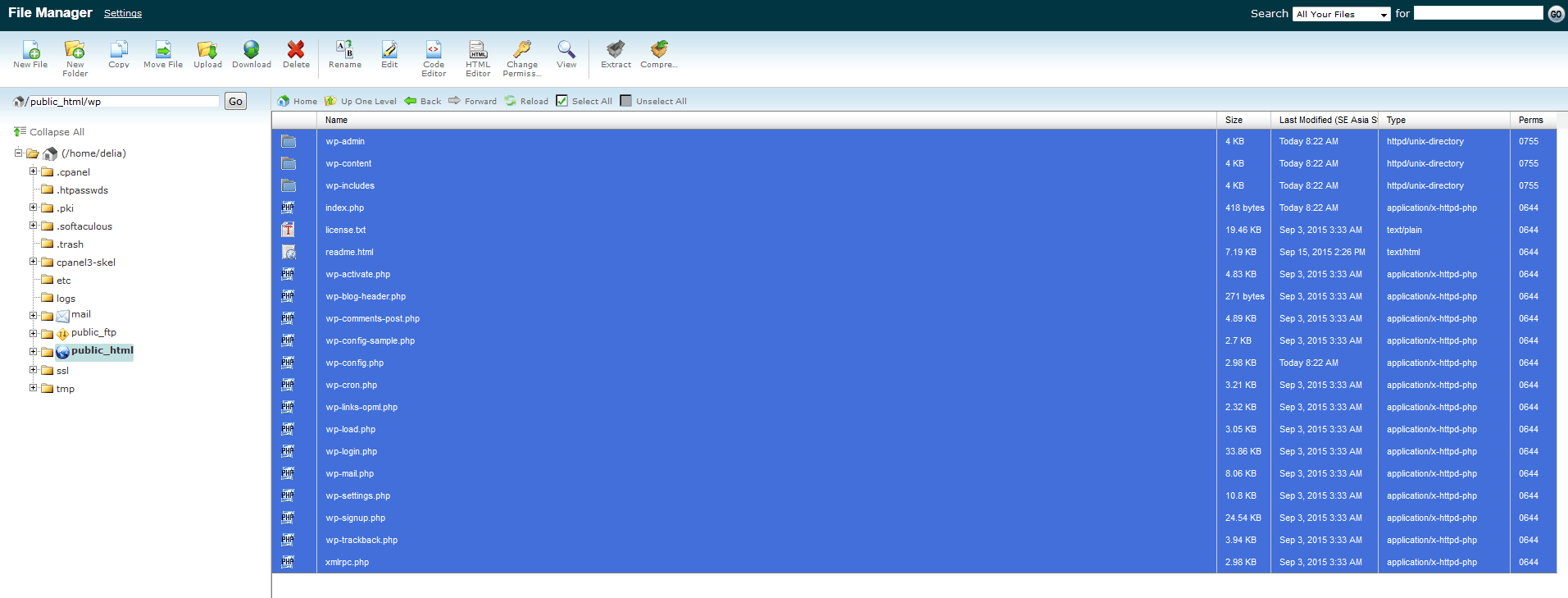
4. Setelah dipastikan semua file telah dipilih kemudan Anda klik move dan pindahkan ke public_html dan kemudian klik Move File(s).
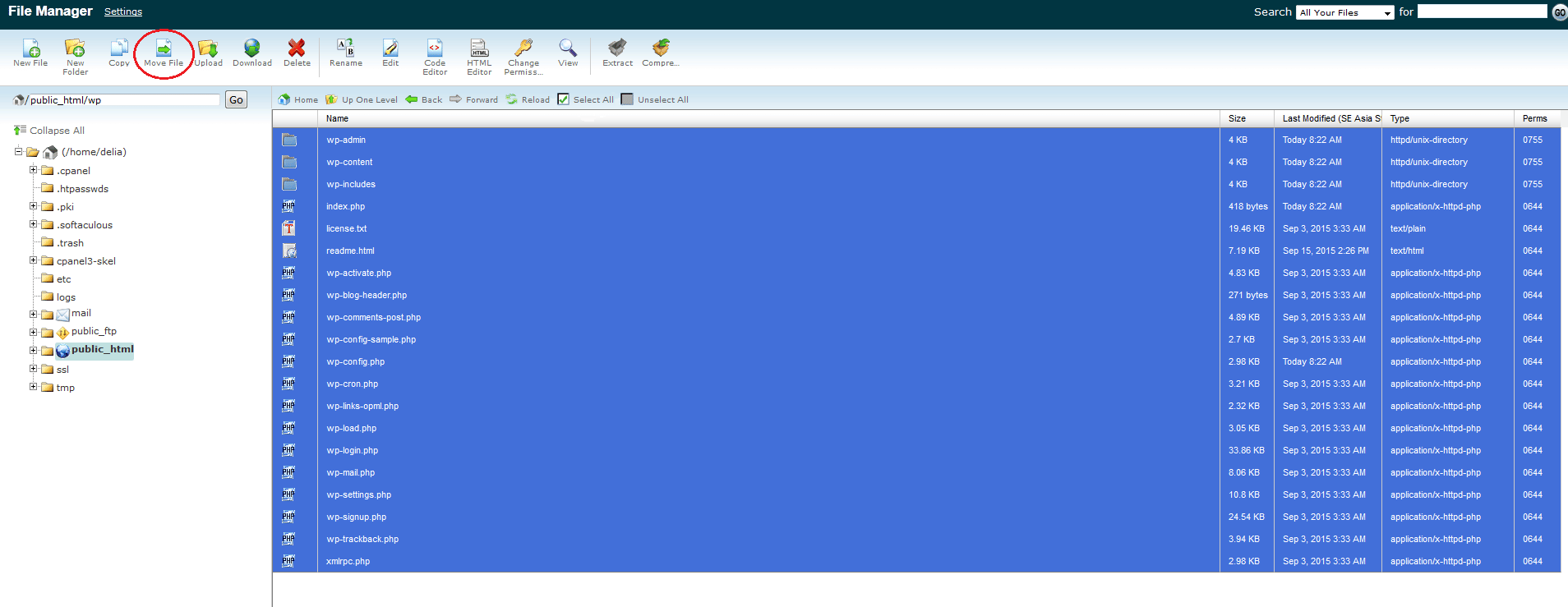
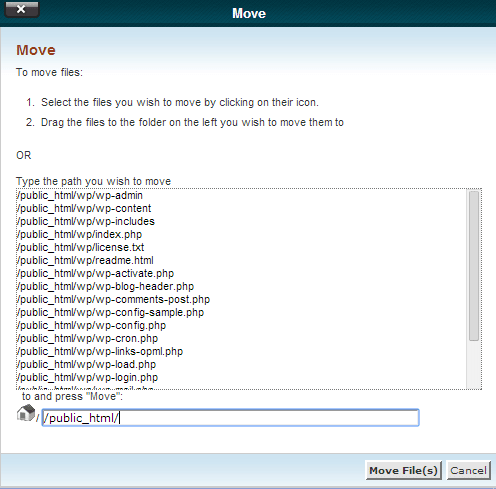
5. Setelah melakukan move file pastikan saat ini file di dalam folder wp telah berpindah ke public_html.
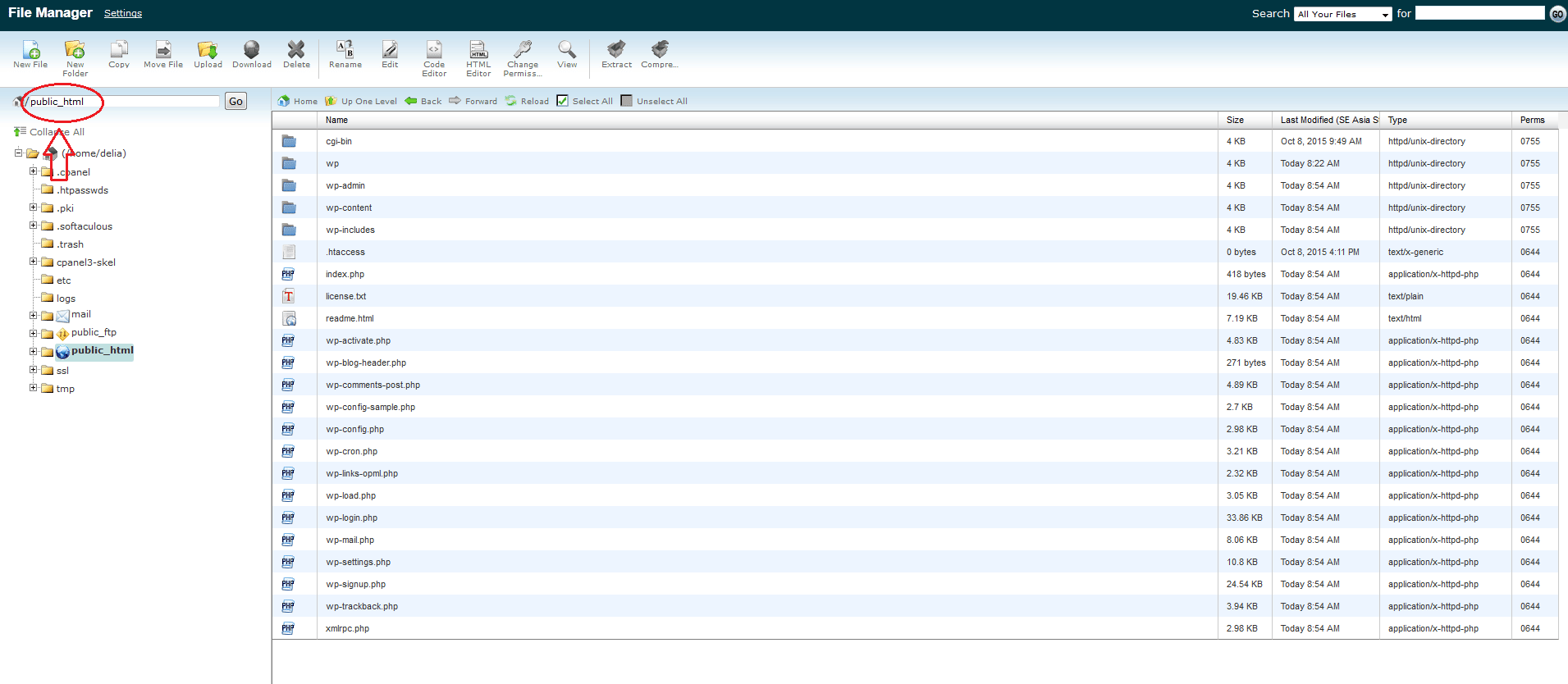
6. Setelah di pastikan file wordpress sudah berada di public_html silahkan anda kembali ke halaman home cpanel dan klik phpmyadmin.

7. Setelah masuk di halaman phpmyadmin silahkan anda klik pada database yang digunakan oleh wordpress anda kemudian anda pilih wp-options.
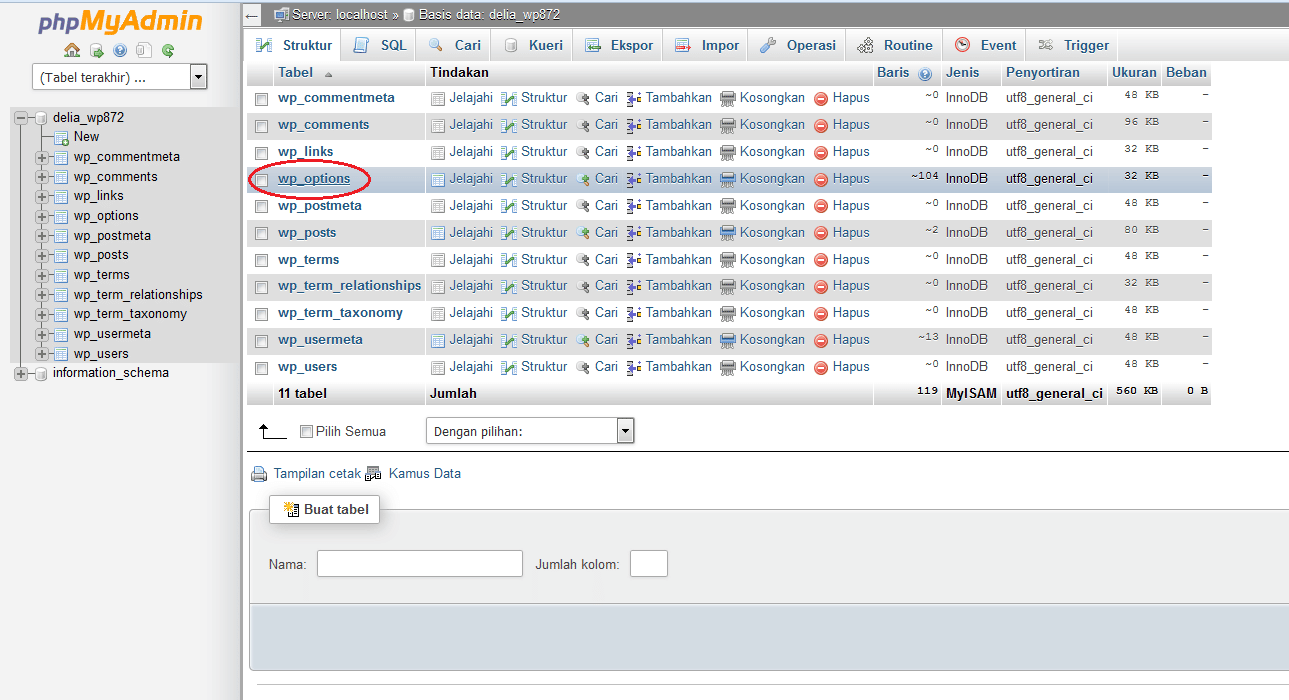
8. Setelah anda klik wp-options silahkan anda klik edit pada siteurl dan home.
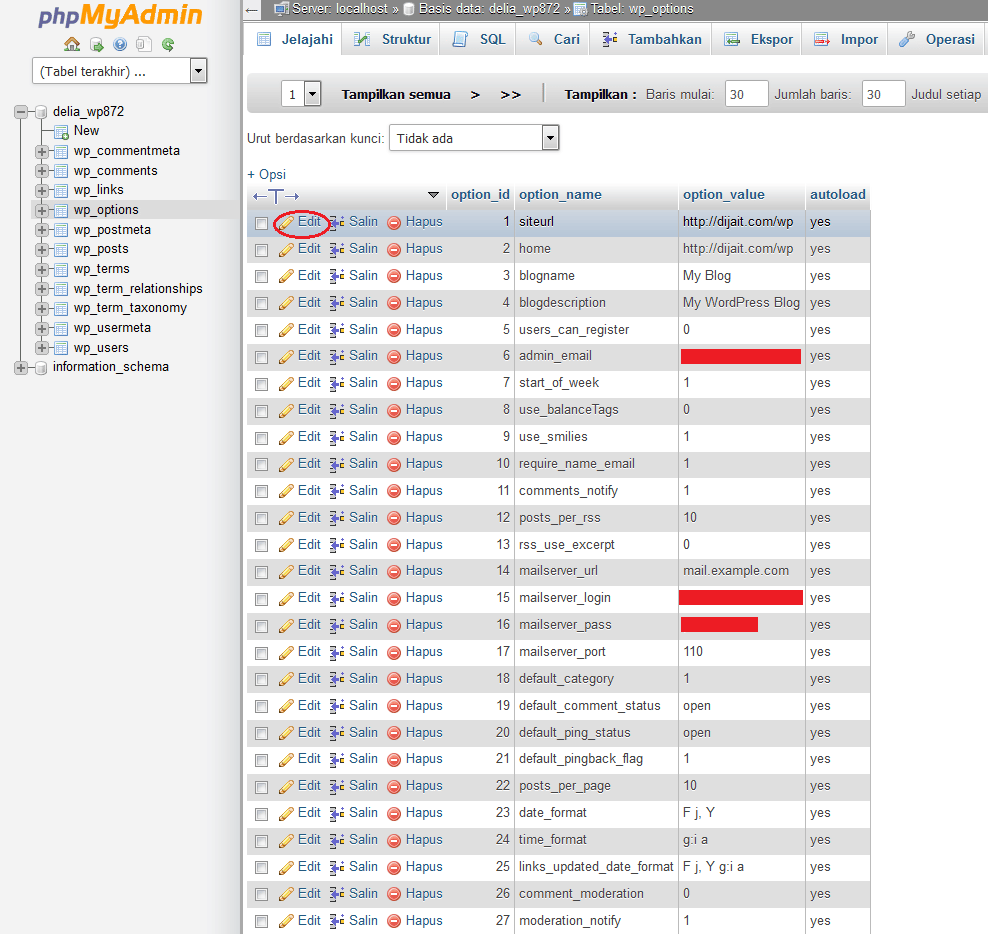
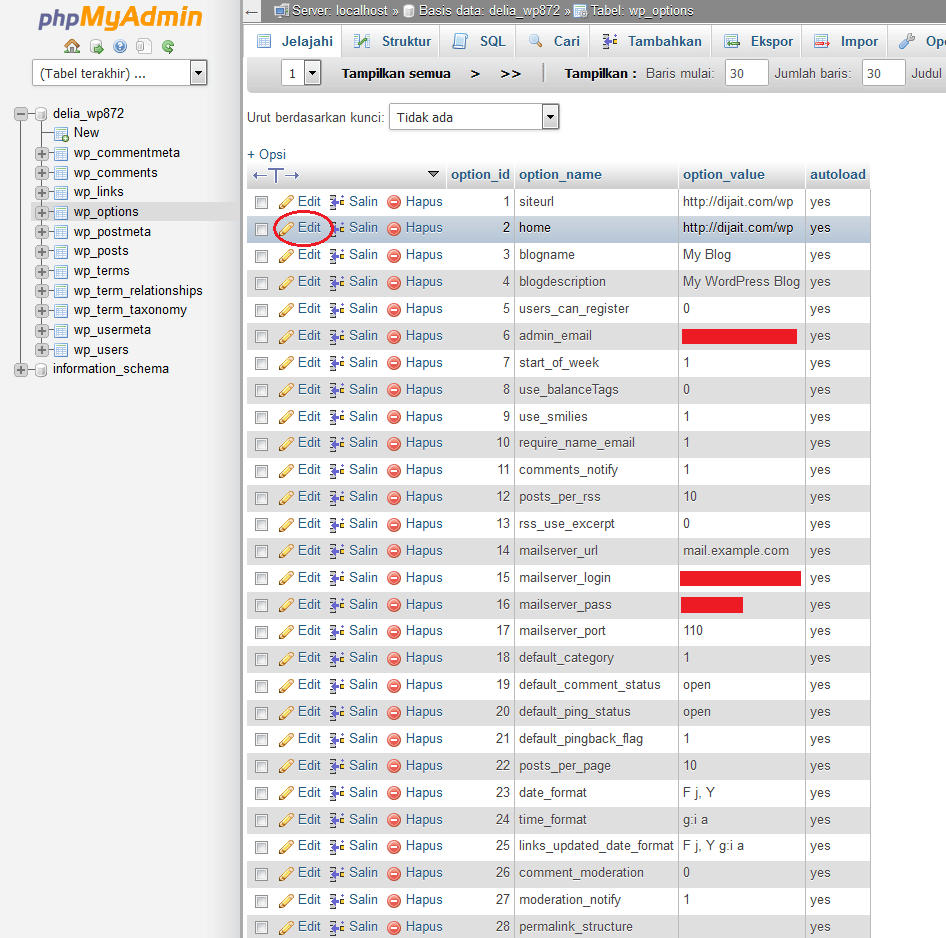
9. Kemudian ubah record tersebut dengan menghilangkan nama folder setelah nama domain. Misal dari http://namadomain.com/wp menjadi http://namadomain.com kemudian anda klik kirim/go.
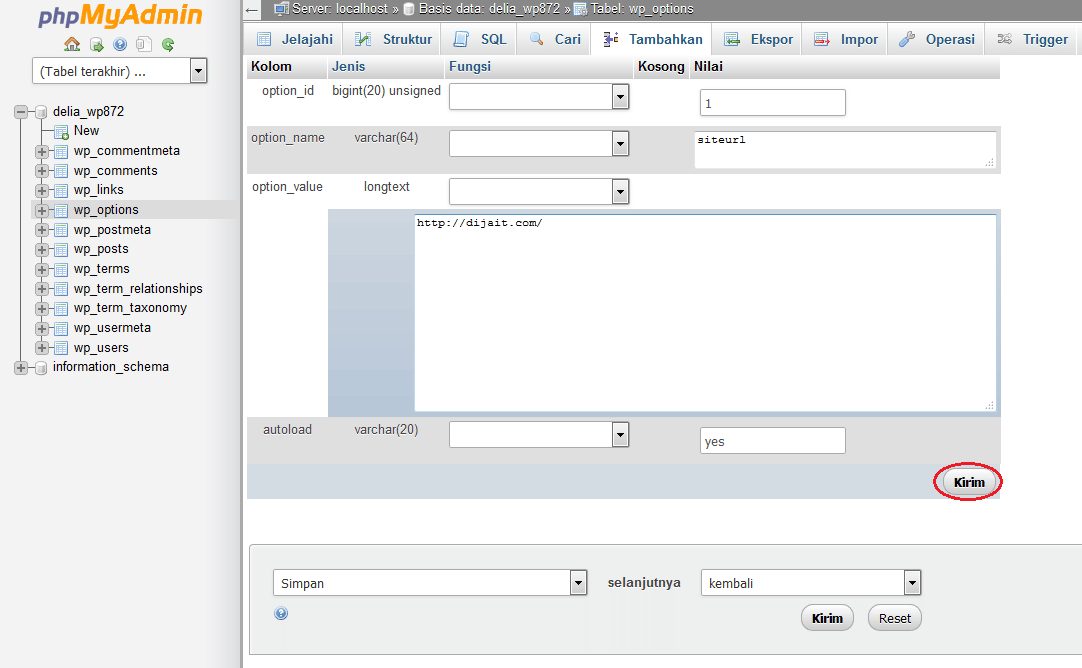
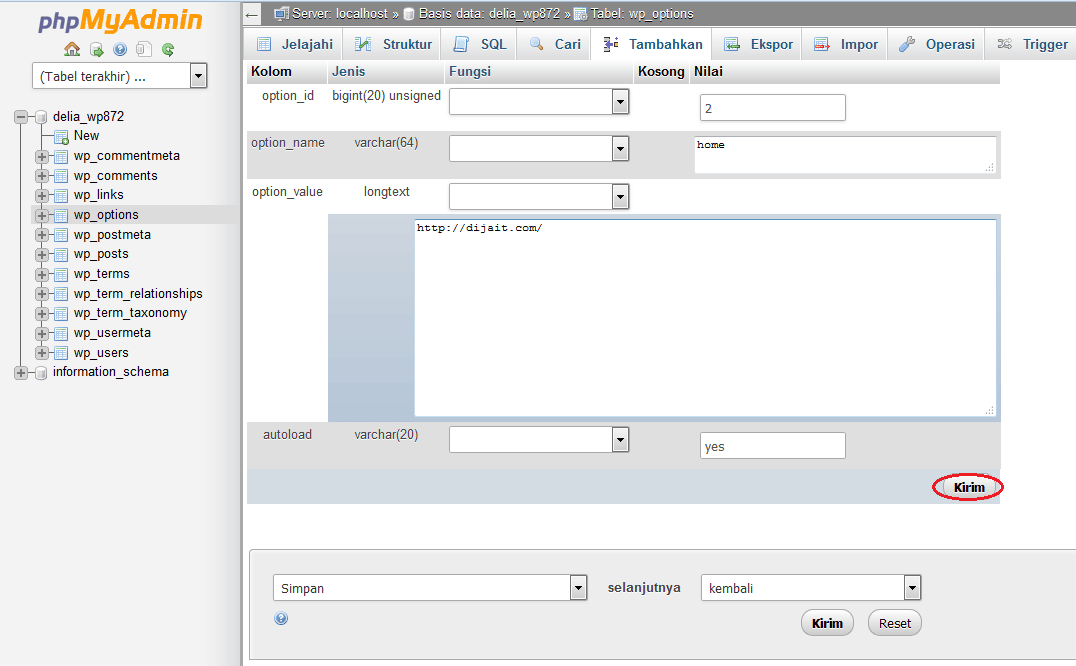
10. Setelah anda ubah link tersebut anda sudah bisa mengakses dengan namadomain.com tanpa /wp.